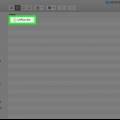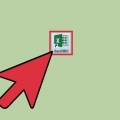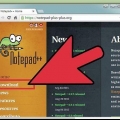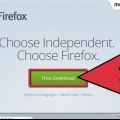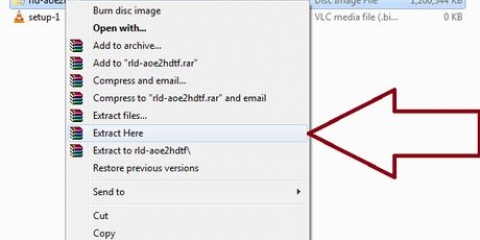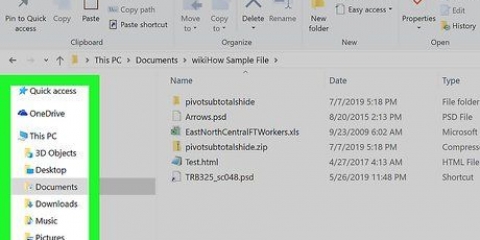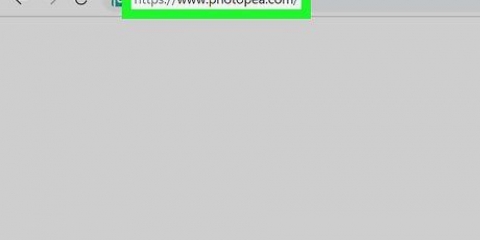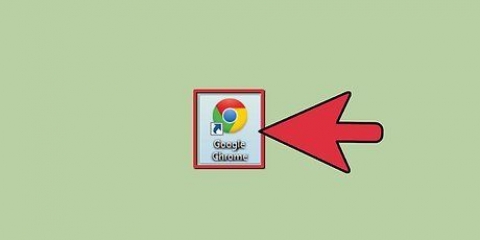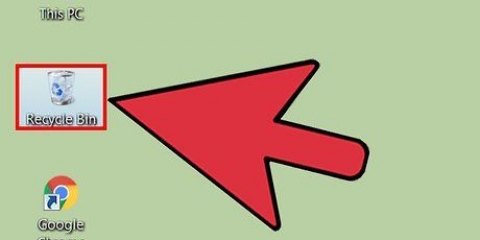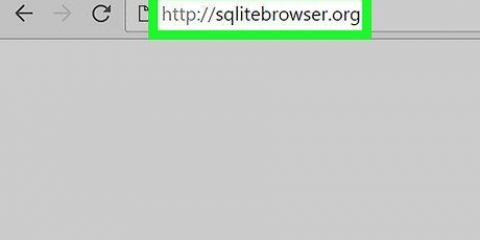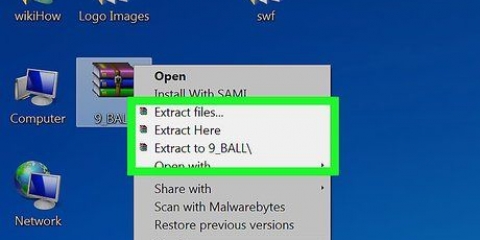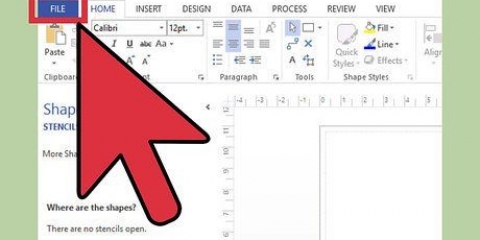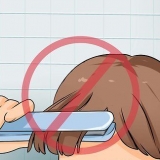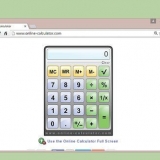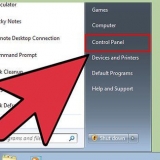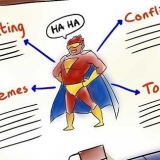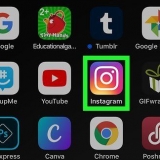S`ils ne sont pas sur la liste, vous devrez les rechercher. Le bloc-notes se trouve dans %SystemRoot%system32notepad.EXE, et TextEdit dans le dossier Applications. Vous pouvez utiliser des éditeurs de code plus avancés, tels que Notepad++ ou TextMate, qui peuvent être utiles car ils spécifient la syntaxe et offrent des capacités d`édition avancées. Mais pour afficher les données, vous n`avez besoin de rien de plus qu`un simple éditeur de texte. 
Vous verrez probablement quelque chose comme se tenir debout. Cela indique que le contenu suivant est au format XML. XML utilise des balises personnalisées comme conteneurs de données. Chacune de ces balises est créée pour le programme qui l`utilisera, il n`y a donc pas de moyen général (syntaxe) de nommer les balises (balisage). Par exemple, un fichier XML peut avoir un section et une autre peut-être une section, mais les deux fonctionnent de la même manière. Les balises peuvent être incluses dans d`autres balises, créant une structure arborescente. Par exemple, chaque La balise peut inclure plusieurs balises, telles que et .













Ouvrir les fichiers xml
Teneur
Fichiers XML (Extensible Markup Language) faire rien en soi. C`est juste un moyen de stocker des données afin qu`elles puissent être facilement lues par d`autres programmes. De nombreux programmes utilisent XML pour stocker des données. Vous pouvez donc ouvrir, éditer et créer un fichier XML dans n`importe quel éditeur de texte. XML est similaire à HTML, mais pas le même. XML sert à stocker des données/données tandis que HTML sert à les afficher. HTML utilise des balises fixes, telles que
Pas
Méthode 1 sur 4: Utilisation d`un éditeur de texte

1. Trouvez le fichier XML que vous souhaitez ouvrir. Les fichiers XML sont des fichiers texte brut (sans formatage), vous pouvez donc les ouvrir dans n`importe quel éditeur de texte pour les lire.

2. Faites un clic droit sur le fichier XML et sélectionnez"Ouvrir avec." Cela affichera une liste de programmes qui peuvent ouvrir le fichier.

3. Sélectionner "Bloc-notes" (Windows) ou "TexteModifier" (Mac). Ceux-ci font partie du système d`exploitation et doivent être répertoriés.

4. Interpréter le texte à l`écran. Le fichier XML s`ouvrira dans votre éditeur de texte. La complexité du dossier dépend de la finalité du dossier. Utilisez les étiquettes des tags pour trouver les informations que vous recherchez. Dans l`ensemble, les étiquettes seront assez claires afin que vous puissiez faire défiler les données à la recherche des informations que vous souhaitez.
Méthode 2 sur 4: Utilisation d`un navigateur Web

1. Recherchez le fichier XML que vous souhaitez ouvrir. Bien que vous puissiez utiliser n`importe quel éditeur de texte standard pour ouvrir un fichier XML (voir ci-dessus), un navigateur rendra cela un peu plus facile à rechercher. En effet, la plupart des navigateurs indentent automatiquement les balises imbriquées et vous permettent de réduire n`importe quelle section de l`arborescence XML.

2. Faites un clic droit sur le fichier et sélectionnez"Ouvrir avec." Cela vous permet de choisir quel programme vous utiliserez pour ouvrir le fichier.

3. Sélectionnez un navigateur Web dans la liste des programmes. Vous pouvez ouvrir le fichier XML dans n`importe quel navigateur Web. Souvent, votre navigateur Web sera déjà inclus dans la liste des programmes recommandés. Sinon, vous devrez le rechercher sur votre ordinateur.

4. Lisez le fichier XML dans votre navigateur. Le fichier XML s`ouvrira dans un nouvel onglet de votre navigateur. Tout le contenu sera affiché et votre navigateur indentera automatiquement les balises imbriquées. Cela permet de déterminer plus facilement quelles données appartiennent à quelle collection.

5. Maximisez ou minimisez les sections pour une visualisation plus facile. Le gros avantage d`un navigateur lors de la lecture de fichiers XML est le contrôle que vous avez sur ce que vous faites ou ne voulez pas voir. Cliquez sur les flèches ou les boutons +/- à côté de chaque section pour la maximiser ou la minimiser.
Méthode3 sur 4: Utilisation d`Excel

1. Ouvrir Excel. Excel ne sera généralement pas répertorié comme un programme recommandé, donc ouvrir Excel en premier est le moyen le plus rapide d`ouvrir un fichier XML.
- Excel peut convertir un fichier XML en un tableau, ce qui peut être utile pour le traitement visuel des informations.

2. cliquer sur "Déposer" et sélectionnez"Ouvrir". Cela affichera le menu Ouvrir.

3. Clique sur le "A feuilleter"-bouton. Vous permet de rechercher des fichiers sur votre ordinateur.

4. Ouvrez le fichier XML sur votre ordinateur. Si tout va bien, vous pouvez le sélectionner comme ceci, mais sinon, cliquez dessus "Taper"-menu et sélectionnez "fichiers XML."

5. Sélectionner"Sous forme de tableau XML". Cela convertit le fichier XML en un tableau Excel.
Habituellement, vous obtenez le message que le fichier XML ne fait pas référence à un schéma. cliquer sur "d`accord" pour laisser Excel en construire un pour vous en fonction des balises du fichier.

6. Lisez votre fichier XML. Votre fichier XML sera organisé dans un tableau basé sur la structure des balises. Vous pouvez utiliser les outils de tri et de filtrage d`Excel pour ajuster le tableau à partir de ce point.
Il peut être difficile de convertir des fichiers XML complexes en un tableau. Si le fichier XML contient de nombreuses balises imbriquées, utilisez plutôt une visionneuse XML.
Méthode 4 sur 4: Utilisation d`une visionneuse XML

1. Télécharger une visionneuse XML. Si vous avez beaucoup à faire avec les fichiers XML, il peut être utile de commencer à utiliser une visionneuse ou un éditeur XML. Ceux-ci peuvent rendre le traitement de fichiers XML complexes beaucoup plus facile. Il existe plusieurs programmes disponibles, à la fois gratuits et commerciaux. XML Explorer (xmlexplorer.codeplex.com).
- Différents programmes sont adaptés à différentes applications. Si vous devez créer de nombreux fichiers XML, vous avez besoin d`un éditeur XML professionnel. Vous permet d`automatiser et de participer à de grands projets XML.

2. Ouvrez le fichier XML dans votre nouveau programme. De nombreux programmes XML se définissent comme programme par défaut pour les fichiers XML, vous permettant de double-cliquer simplement sur le fichier XML pour l`ouvrir. Si cela échoue, faites un clic droit sur le fichier XML et sélectionnez "Ouvrir avec". Naviguez jusqu`au programme nouvellement installé.

3. Lisez votre XML. Des programmes tels que XML Explorer offrent la possibilité de réduire les parties et d`activer ou de désactiver l`affichage de la syntaxe. Les programmes les plus avancés vous permettent de modifier XML et d`entrer des données supplémentaires.
Articles sur le sujet "Ouvrir les fichiers xml"
Оцените, пожалуйста статью
Populaire